Texte de toile Tkinter

Ce didacticiel présentera comment écrire du texte sur notre canevas Tkinter.
Écrire du texte sur Tkinter Canvas avec la fonction create_text()
Le package Tkinter est la bibliothèque de programmation GUI standard en Python. La Toile est une zone rectangulaire utilisée pour l’écriture et le dessin dans le package Tkinter. Pour écrire n’importe quel texte dans notre Tkinter Canvas, nous devons d’abord installer le package Tkinter avec la commande pip suivante.
pip install tk
La fonction create_text(x, y, font, text,...) peut être utilisée pour écrire du texte sur notre canevas Tkinter. La fonction create_text() prend de nombreux paramètres, mais nous ne nous intéressons qu’aux 4 premiers paramètres pour l’instant. Les 2 premiers paramètres, x et y, sont les coordonnées. Le paramètre suivant, police, est la police du texte, et le quatrième paramètre, text, est le texte réel.
On peut utiliser la fonction create_text() en créant et initialisant un objet de la classe Canvas. Le constructeur de la classe Canvas Canvas(frame, width, height, bg) prend également 4 paramètres. Le premier paramètre, frame, est le cadre lui-même. Les deux paramètres suivants, width et height, sont respectivement la largeur et la hauteur de la toile, et le quatrième paramètre bg est la couleur de fond de la toile.
Le cadre n’est rien d’autre qu’un objet de la classe Tk. Le code suivant nous montre comment écrire du texte sur notre canevas Tkinter avec la fonction create_text().
from tkinter import *
frame = Tk()
frame.geometry("320x320")
canvas = Canvas(frame, width=320, height=320, bg="SpringGreen2")
canvas.create_text(100, 100, text="Some Text", fill="black", font=("Helvetica 15 bold"))
canvas.pack()
frame.mainloop()
Production :
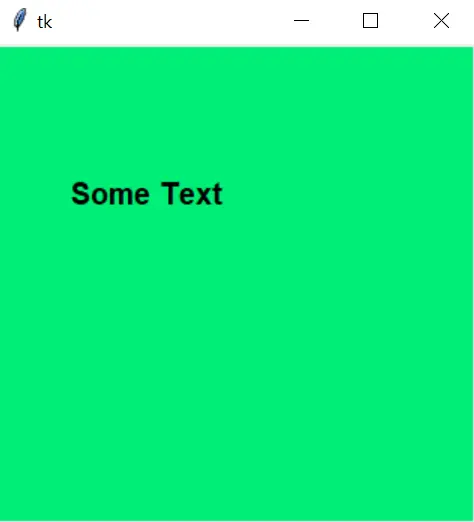
Nous avons d’abord tout importé dans la bibliothèque Tkinter et créé une instance de la classe Tk nommée frame. Nous définissons ensuite les dimensions de notre cadre avec frame.geometry("320x320"). Après cela, nous avons créé notre canvas en passant ce frame au constructeur de la classe Canvas. Au final, nous écrivons notre texte avec la fonction canvas.create_text() et emballons notre widget à l’intérieur du frame avec canvas.pack().
Maisam is a highly skilled and motivated Data Scientist. He has over 4 years of experience with Python programming language. He loves solving complex problems and sharing his results on the internet.
LinkedIn